Claire

Tutorial original aqui
Tutorial original creado por Vérone el 28de Abril de 2013
Gracias a las traductoras que hacen viajar mis tutos por el mundo
Material
Tubes:
Tube Femme de Flore
Filtros:
Filter Factory Gallery G
Filter Factory Gallery H
Filter Factory Gallery M
Máscara de Vérone
Imagen en google imágenes
Puedes encontrar la mayor parte de los filtros aquí
Esta traducción está registrada en Twi
Si quieres puedes ayudarte de la regla para situarte en la realización del tutorial
Marcador (Arrastra con el raton)

Si estais listos, podemos comenzar
Abrir todos los tubes en el psp. Duplicarlos (shift+D) y cerrar los originales)
ETAPA 1 : el fondo
1.-
Elegir una imagen cuyos colores os gusten
Edición_ Copiar
2.-
Abrir una nueva imagen de 900x600 pixeles transparente
Selecciones_ Seleccionar todo
Edición_ Pegar en la selección
Selecciones_ Anular selección
Ajustar_ Desenfocar_ Desenfoque gaussiano_ 50
3.-
Efectos_ Complementos_ Factory Gallery G_Bevel 1
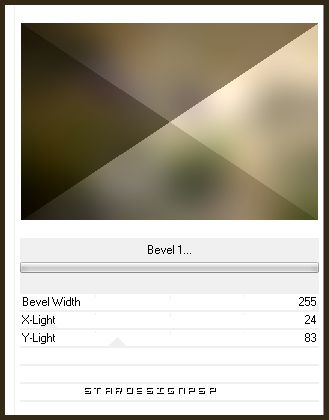
4.-
Efectos_ Complementos_ Factory Gallery H_GridMed
Valores por defecto

5.-
Efectos_ Complementos_ Gallery H_GridMed
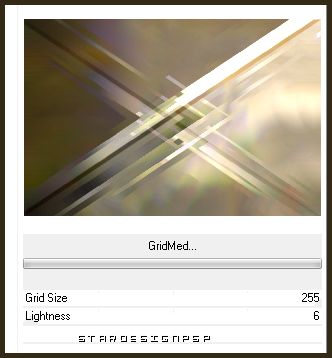
6.-
Efectos_ Efectos de la Imagen_ Mosaico integrado
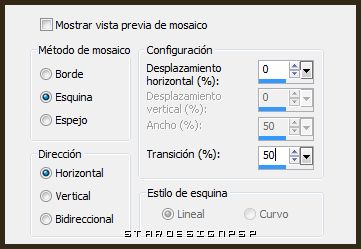
7.-
Efectos_ Efectos Geométricos_ Perspectiva Vertical
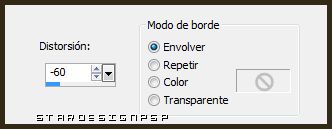
8.-
Imagen_ Voltear
Activar la herramienta de Selección_ K_ Modo Escala
Colocar el puntero del ratón sobre el cursor inferior central. Subir hasta los 450 pixeles
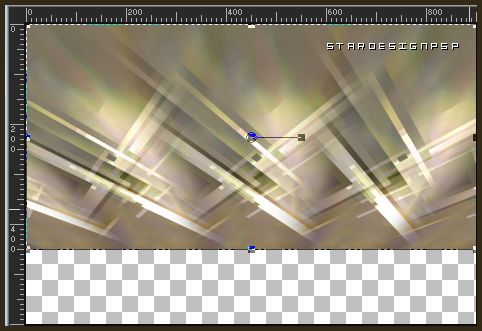
9.-
Capas_ Duplicar
Imagen_ Voltear
Activar la herramienta de selección_ K_ Modo Escala
Colocar el puntero del ratón sobre el cursor superior central.
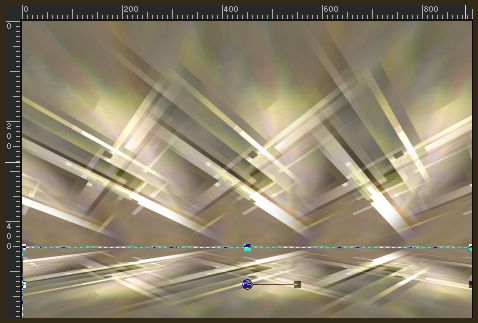
ETAPA 2 : la máscara
1.-
Capas_ Nueva capa de trama
Llenar con el color blanco
2.-
Capas_ Nueva capa de máscara_ A partir de una imagen

Capas_ Fusionar grupo
Efectos_ Efectos 3D_ Sombra en el color negro
1_1_60_1
Capas_ Modo de capas_ Luminosidad heredada
Opacidad al 75%
3.-
Activar la herramienta de selección_ K_ Modo Escala
Colocar el puntero del ratón sobre el cursor inferior central
Subir hasta los 500 pixeles
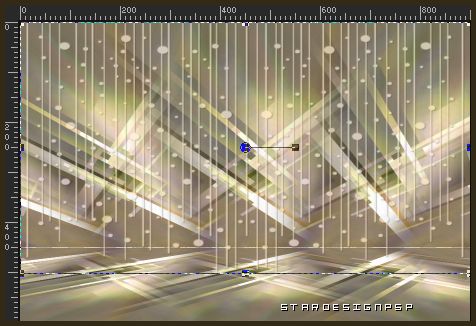
ETAPA 3 : el personaje
Activar el tube del personaje
Edición_ Copiar
Edición_ Pegar como nueva capa
Si es necesario redimensionarlo
(yo lo he redimensionado al 95%)
Colocar en su sitio
Aplicar una sombra
ETAPA 4 : el marco
1.
Capas_ Fusionar todo
Imagen_ Agregar bordes_ Simétrico_ 10 pixeles en un color oscuro
Imagen_ Agregar bordes_ Simétrico_ 20 pixeles en un color que contraste
Activar la varita mágica_ Seleccionar este borde
Activar el paisaje
Edición_ Copiar
Edición_ Pegar en la selección
Ajustar_ Desenfocar_ Desenfoque Gaussiano_ 50
Selecciones_ Anular selección
2.-
Imagen_ Agregar bordes_ Simétrico_ 4 pixeles en un color claro
Imagen_ Agregar bordes_ Simétrico_ 40 pixeles en un color que contraste
Activar la varita mágica_ Seleccionar este borde
Edición_ Pegar el paisaje en la selección
Ajustar_ Desenfocar_ Desenfoque Gaussiano_ 50
Efectos_ Complementos_ Factory Gallery M_Motion Trail
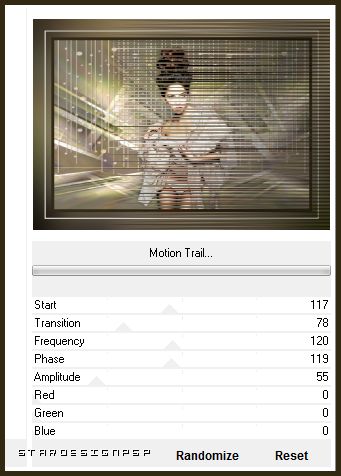
Imagen_ Espejo
3.-
Selecciones_ Invertir
Efectos_ Efectos 3D_ Sombra en el color negro
0_0_100_40
4.-
Selecciones_ Modificar_ Contraer_ 24 pixeles
Efectos_ Efectos 3D_ Sombra en el color negro
0_0_60_20
Selecciones_ Anular selección
5.-
Añadir nuestra firma
Fusionar todo
Guardar en formato Jpg optimizado
Gracias por haberlo hecho o interpretado
Este tutorial ha sido realizado por Vérone. Es una creación personal.Cualquier parecido con otro no será mas que coincidencia.
Prohibido su uso o divulgación sin el previo consentimiento de su autora
Concepción y realización © veroreves 2013


